电脑在运行过程中,出现消息无声音提示可能会对用户体验造成一定困扰。尤其是在接收重要消息或系统通知时,声音的缺失会让人错失关键信息。如果你使用的是华为电...
2025-04-09 6 怎么办
在忙碌的工作或学习之余,人们常常会通过听音乐来放松心情或提升精神。然而,当您打开电脑准备享受音乐时,却遇到“音响电脑听音乐没声音”的问题,那么该怎么办呢?本文将为您提供一套全方位的解决方案,帮助您迅速找到问题所在并加以解决,恢复那令人心旷神怡的音乐体验。
电脑听音乐却没有声音,这是一个令人烦恼的问题,尤其是当你正渴望沉浸在那悦耳的旋律中时。不必焦急,本文将详细分析音响电脑没有声音可能的原因,并逐步引导您进行排查和修复,确保您可以顺利解决这一困扰。
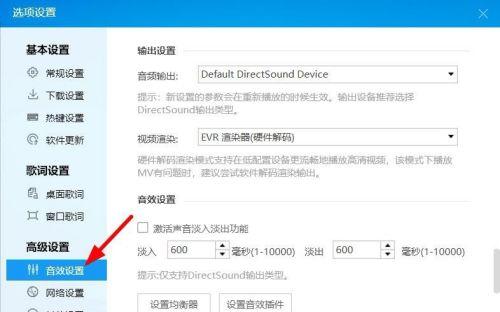
音频设备连接
检查音频输出设备(如扬声器或耳机)是否正确连接到电脑上。请确保音频线没有松动或错误地插入其他接口。
硬件损坏排查
如果连接正常,请尝试更换其他的音频输出设备来判断是不是当前设备存在损坏。若更换设备后问题解决,则原音频设备可能已经损坏。

音频服务检查
打开“任务管理器”,查看“进程”标签下是否有运行异常的音频服务进程。如果有,尝试结束异常进程后重新启动音频服务。
声音设置调整
进入“控制面板”>“硬件和声卡”>“声音”,在“播放”标签页中确认是否已将正确的音频设备设置为默认播放设备。同时,也可尝试在“录制”标签页中检查麦克风等录音设备设置。

驱动程序更新
前往设备制造商官网下载并安装最新的音频设备驱动程序,过时的驱动程序往往会导致设备无法正常工作。
系统更新
确保您的操作系统处于最新状态。在Windows系统中,可以进入“设置”>“更新和安全”来检查更新。
运行系统文件检查器
打开“命令提示符”(以管理员身份),输入`sfc/scannow`命令,然后按回车。系统文件检查器(SFC)将扫描并修复系统文件中的错误。
音频服务重启指导
按`Win+R`键打开运行对话框,输入`services.msc`后按回车。在服务列表中找到“WindowsAudio”和“WindowsAudioEndpointBuilder”,确保它们的状态为“正在运行”。如果服务未运行,请右键选择“启动”。
音频接口检查
有时候,音频接口内部可能会积聚灰尘或异物,导致接触不良。可以使用压缩空气或者软刷轻扫接口内部,并重新插入音频设备,检查音频信号是否可以恢复。
系统恢复
如果以上步骤均未能解决问题,可以考虑使用系统还原功能,还原到之前正常的系统状态。
专业维修服务
当所有自我诊断和修复尝试都失败时,可能需要专业的硬件维修服务来进一步诊断问题。
遇到电脑听音乐没声音的问题时,不要着急,按照本文提供的指导步骤,一一排查问题所在。从检查连接到软件设置,从更新驱动到系统文件检查,这些步骤通常能帮助您解决大部分音频问题。如果问题依旧无法解决,请考虑寻求专业的技术支持。希望您能尽快享受那环绕于耳边的美妙音符。
标签: 怎么办
版权声明:本文内容由互联网用户自发贡献,该文观点仅代表作者本人。本站仅提供信息存储空间服务,不拥有所有权,不承担相关法律责任。如发现本站有涉嫌抄袭侵权/违法违规的内容, 请发送邮件至 3561739510@qq.com 举报,一经查实,本站将立刻删除。
相关文章

电脑在运行过程中,出现消息无声音提示可能会对用户体验造成一定困扰。尤其是在接收重要消息或系统通知时,声音的缺失会让人错失关键信息。如果你使用的是华为电...
2025-04-09 6 怎么办

当我们在处理办公文档、查看电子地图或在浏览网页时,经常会遇到一些图标文件,其中地球图标文件因其直观的表示和广泛的应用而受到青睐。然而,有时我们会遇到地...
2025-04-06 13 怎么办

电脑作为我们日常生活中不可或缺的工具,其稳定性和易用性对用户的工作效率有着重要影响。然而,在使用电脑时,用户可能会遇到一些令人头疼的问题,比如电脑关机...
2025-04-02 18 怎么办
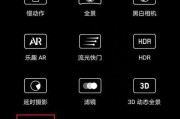
智能手机摄影已经成为现代生活中不可或缺的一部分,但不少用户在拍照时会遇到移动导致的虚化问题。在这样的情况下,如何调整手机摄影设置,以避免照片模糊,成为...
2025-04-01 16 怎么办

随着科技的不断进步,电脑几乎成为了我们日常生活和工作不可或缺的工具之一。但在使用电脑的过程中,我们可能会遇到各种各样的问题,“此电脑图标位置频繁变动”...
2025-04-01 17 怎么办

当我们在使用电脑时,偶尔会遭遇一些意外状况,比如电脑的粘滞键功能导致无法正常关机或重启。粘滞键是为那些有困难同时按下多个键的用户设计的功能,可在按下一...
2025-03-30 17 怎么办